A Google Maps az egyik legismertebb navigációs alkalmazás, amelyet manapság használnak. Az emberek többnyire vezetési útvonalakra használják, de túraútvonalak, helyi vállalkozások és még sok más megtalálására is. Rengeteg A Google Maps alternatívái van, de egyikük sem élvezi ugyanazt a népszerűséget.
A rendelkezésre álló egyik leghasznosabb funkció az, hogy több megállót programozhat a Google Maps szolgáltatásban. Ezt a funkciót az alkalmazás különböző helyeiről érheti el. Ebben az útmutatóban megtudhatja, hogyan kell használni ezt a funkciót.
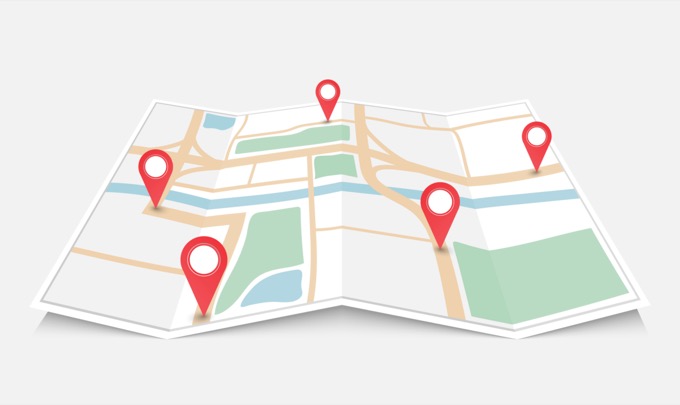
Több megálló hozzáadása a Google Térképhez
a Google Maps több megállójának hozzáadására szolgáló funkció be van ágyazva magában a helykeresési folyamatba. Kicsit olyan, mint az egyedi útvonalak létrehozása, de utazás közben menet közben is használhatja ezt a funkciót. A kezdéshez először meg kell jelölnie az útvonal végpontját.
Ehhez csak nyissa meg a Google Maps alkalmazást, és írjon be egy helyet a keresési mezőbe. Amikor a kívánt hely megjelenik a listában, egyszerűen koppintson rá.
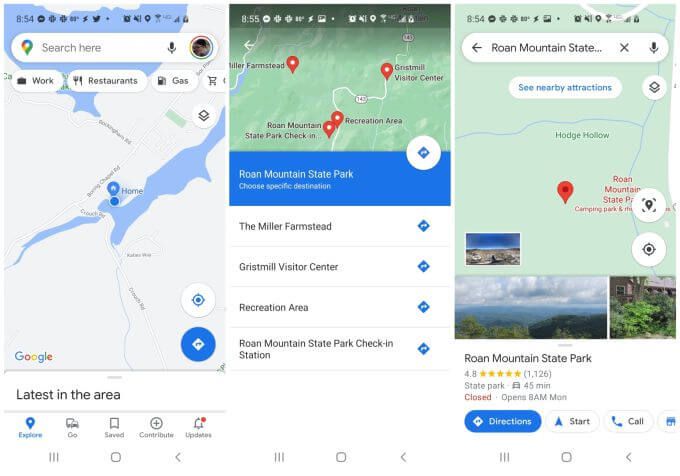
Látni fogja, hogy az adott hely jelölője megjelenik a térképen. Az Útvonalgombra kattintva kiválaszthatja azt a helyet az útvonal végpontjának.
Ezen a ponton a Google Maps alkalmazás megjeleníti Önt az útvonalnézetben. Az úticél távolságát és idejét a térkép alatt láthatja.
Az útvonal építésének megkezdéséhez érintse meg a jobb felső sarokban található három pontot a menü megnyitásához. Válassza a menüben a Megálló hozzáadásalehetőséget.
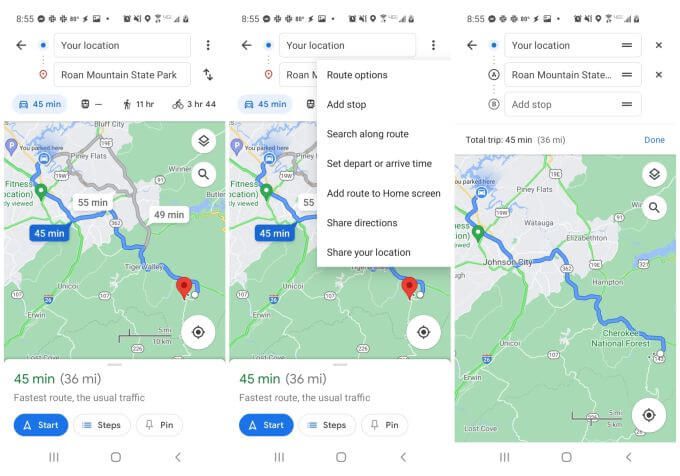
Ez megnyitja az útvonal-szerkesztő ablakot, több mezővel, amelyek az elejétől a végéig körvonalazzák az aktuális útvonalat.
A helyét kiindulópontként, a célt pedig második pontként (az aktuális végpontként) fogja látni. Most már készen áll az útvonal megállóinak hozzáadására és szerkesztésére.
Útvonalmegállók hozzáadása és szerkesztése
Az útvonalszerkesztő ablakba rengeteg funkció van beépítve, egybe csomagolva. kis terület.
Útvonalmegállók hozzáadása
Város vagy bármely más hely hozzáadásához, amelynek már ismeri a nevét, egyszerűen írja be ezt a helyet a következő lépés mezőbe. A bal oldalon egy kis betű jelenik meg, amely azonosítja az adott megállóhoz tartozó térképjelzőt.
Ha nem tudja a megálló nevét, akkor kezdje el beírni azt, és megjelenik egy lista. a keresőmező az útvonal mentén található megfelelő helyek listájával.
Ne feledje, hogy a hely távolsága is megjelenik az Ön jelenlegi helyétől.
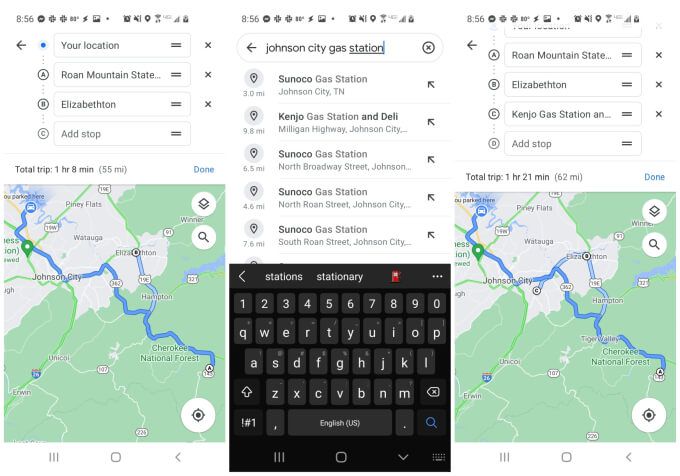
Érintse meg az eredmények bármelyik elemét, ha azt választja, hogy az egyik megállója lenne.
Miután elkészítette az útvonalat, az összes fenti pontot meg fogja látni a végső listában a térkép.
Útvonalmegállók szerkesztése
Az útvonal megállóit úgy rendezheti át, hogy ujjával megtartja és meghúzza a mezőt. Vigye az úti cél előtt felvett új megállókat, hogy azok ideiglenes megállók legyenek az adott cél felé vezető úton.
Amikor megérinti a térképet, a tetején megjelenik a kezdő és a végpont, valamint az útvonalon hozzáadott megállók száma.
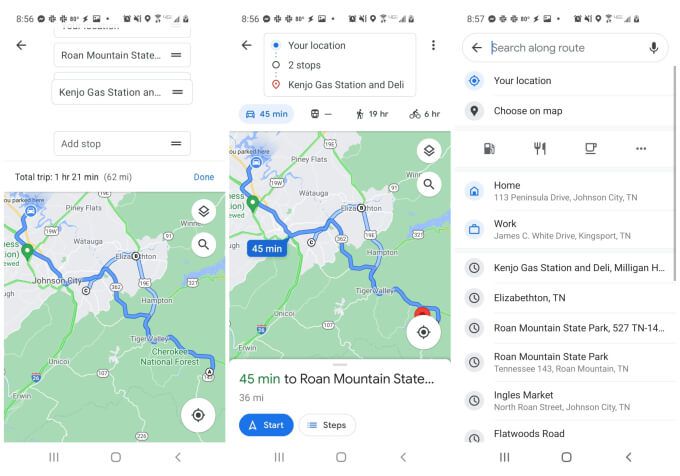
Miután befejezte az útvonalat, egyszerűen válassza a Startgombot a hajtás megkezdéséhez.
A térképen belüli keresés használata több megálló hozzáadásához
Egy másik több megálló hozzáadása a Google Térképből a térképnézetből (még útközben is), ha megérinti a térképen található kis nagyító ikont. Ez megnyit egy keresési mezőt, ahol konkrét pontokat vagy általános megállókat kereshet.
Néhány példa az általános megállókra:
Valamennyi általános vállalkozás leírása vagy a keresett hely, és a Google Maps megmutatja ezeket az opciókat az útvonal mentén. A „Kedvencek” opció annak a mentett helynek a neve, amely szerepel a Google Térkép Kedvencek listáján.
Érintse meg a három ikont a helyikonoktól jobbra (kávéscsésze, gázszivattyú stb.), Hogy megtekinthesse az általános üzleti típusok általánosan használt listája.
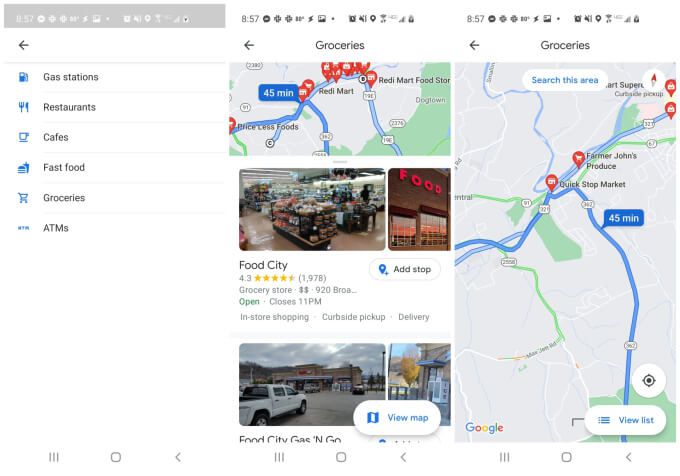
Az itt található keresési eredmények piros útvonaljelzőként jelennek meg a térkép tetején. Az összes megjelenített helyet az Ön aktuális útvonalához való közelségük választja ki.
Ha megérinti ezeket a piros jelölőket, akkor megjelenik egy rövid címke a vállalkozás típusára, a helyére és arra, hogy a vállalkozás jelenleg nyitva vagy zárva.
Érintse meg a Megálló hozzáadásaelemet a lista alatt, hogy hozzáadja ezt a megállót az aktuális útvonalhoz. Miután hozzáadta, látni fogja, hogy az aktuális térkép fölött felsorolt megállók száma eggyel nő.
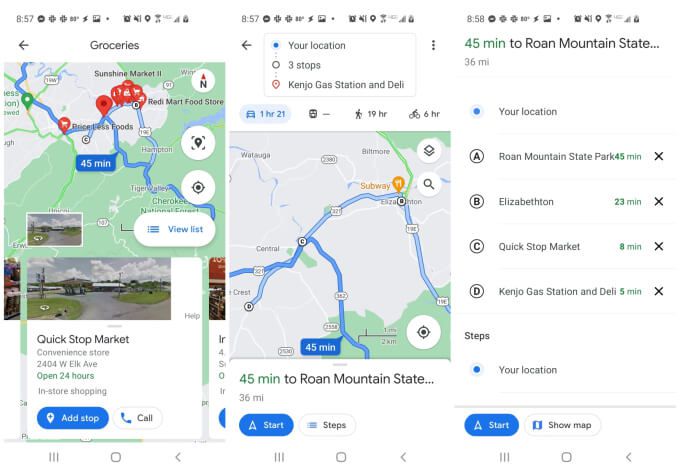
Ismét megérintheti azt a négyzetet, amely az útvonal számát mutatja megállók a megállók teljes listájának megtekintéséhez. Húzza ezeket az ujjával az átrendezéshez, vagy koppintson a jobb oldali Xikonra a megállás eltávolításához.
Az útvonal megosztása másokkal
Miután elkészítette az útvonalat, bármikor elküldheti ezt az útvonalat másoknak e-mailben.
Ehhez egyszerűen érintse meg a hárompontos ikont a navigációs oldal tetején a menü megnyitásához . Válassza a Útvonaltervek megosztásalehetőséget a listából.
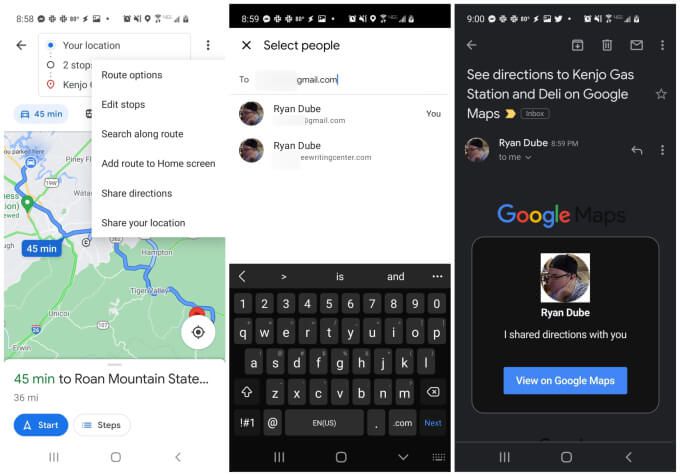
Ez megnyitja a Személyek kiválasztásaablakot. Csak írja be az e-mail címet, vagy válasszon egyet a gyakran használt e-mailek közül, vagy írja be a teljes e-mailt, és válassza a Következő
Ez megnyitja az alapértelmezett e-mail alkalmazást, és automatikusan létrehoz egy e-mailt az a címzett. Az e-mail törzs tartalmazni fog egy általános Google Maps mezőt a profilképeddel és a mezőben az „Útvonalakat osztottam meg veled” szöveget. Ez alatt a címzett egy Megtekintés a Google Térképengombot lát, amelyre kattintani tud.
Ennek kiválasztásával megnyílik az eszközén a Google Térkép, és ugyanahhoz a pontoshoz férhet hozzá. útvonal, amelyet arra használ, hogy ugyanahhoz az úti célhoz jusson. Ez egy nagyszerű módja annak, hogy megosszon egy útvonalat az összes tervezett megállójával másokkal, akik követik Önt egy több autóból álló út során. Remek lehetőség arra is, hogy megoszthassa utazási útvonalát barátaival és családtagjaival.
Több megálló használata a Google Térképen
A Google Maps sok nagyszerű felhasználási lehetőséget kínál, és az alkalmazásban több megálló használata csak egy. Használhatja a megtekintheti a meglátogatott helyek előzményeit, a csepp csapok a térképeken címre, hogy később meglátogassa ezeket a helyeket, vagy akár a A Google Maps inkognitómódban t is használhatja a helyelőzmények követésének megakadályozásához.